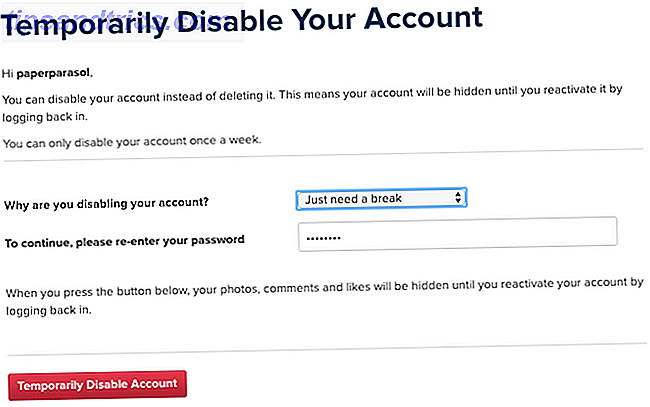Windows non è mai stato un sistema operativo perfetto. Di tanto in tanto ci imbattiamo in problemi, che si tratti di battute d'arresto durante un aggiornamento di Windows 6 Problemi comuni di aggiornamento di Windows e come risolverli 6 Problemi comuni di aggiornamento a Windows e come risolverli L'aggiornamento a Windows 10 può causare una serie di complicazioni. Ti mostriamo a cosa fare attenzione e come prevenire o risolvere i problemi. Ulteriori informazioni, errori nel registro di Windows Come correggere gli errori di registro di Windows e quando non disturbare Come correggere gli errori di registro di Windows e quando non disturbare Nella maggior parte dei casi, la correzione del nostro registro non farà nulla. A volte gli errori del registro causano il caos dopo tutto. Qui esamineremo come identificare, isolare e correggere i problemi del registro e quando non preoccuparsi affatto. Ulteriori informazioni o errori durante il ripristino del sistema 12 Suggerimenti per correggere il ripristino del sistema Windows 12 Suggerimenti per correggere il ripristino del sistema Windows Lottando con la creazione di un punto di ripristino del sistema o il ripristino dello stato del sistema? Ecco dodici suggerimenti per ripristinare il funzionamento del Ripristino configurazione di sistema di Windows. Leggi di più .
E quando questi problemi si accumulano l'uno sull'altro, possono generare un sistema instabile e soggetto a crash : un incubo frustrante che ha spinto gli utenti verso altri sistemi operativi 5 Motivi per cui Windows 10 potrebbe farti passare a Linux 5 motivi per cui Windows 10 potrebbe farti passare a Linux Nonostante l'enorme assorbimento di Windows 10, ci sono state molte critiche per il nuovo sistema operativo perenne di Microsoft. Ecco cinque motivi principali per cui Windows 10 potrebbe infastidirti abbastanza da passare a Linux. Leggi di più .
Ma prima di prendere misure così drastiche, c'è uno strumento meno conosciuto in Windows, chiamato Reliability Monitor, che può aiutarti a risolvere e correggere problemi di affidabilità 5 Strumenti gratuiti per risolvere qualsiasi problema in Windows 10 5 Strumenti gratuiti per risolvere qualsiasi problema in Windows 10 Sono necessari solo cinque programmi gratuiti e pochi clic per correggere qualsiasi problema o impostazione canaglia sul tuo PC con Windows 10. Leggi di più . Ecco come può avvantaggiarti, iniziando proprio ora.
Come avviare il monitor di affidabilità
Sebbene questo strumento sia disponibile da Windows Vista, Microsoft non lo ha ancora messo in primo piano fornendo effettivamente un'app chiamata Monitoraggio affidabilità . Se non ne avessi mai sentito parlare, l'unico modo per trovarlo è girovagare un po ':
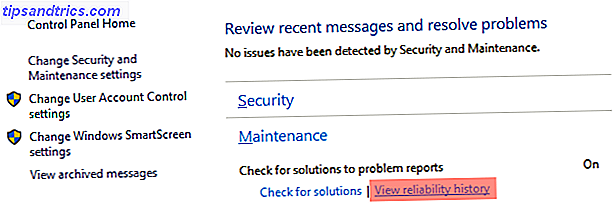
- Avviare il Pannello di controllo ( tasto Windows + X> Pannello di controllo ).
- Seleziona la categoria Sistema e Sicurezza .
- Seleziona la sottocategoria Sicurezza e Manutenzione .
- Espandi la sezione Manutenzione .
- Sotto l'etichetta Verifica le soluzioni ai rapporti sui problemi, fai clic sul link Visualizza cronologia affidabilità .
Questi passaggi sono per Windows 10 e potrebbero differire leggermente se sei su Windows 7 o 8.1. Per fortuna, in Windows 10, puoi anche prendere una scorciatoia:
- Premere il tasto Windows + Q per avviare Cortana.
- Cerca la cronologia dell'affidabilità .
- Seleziona Visualizza cronologia dell'affidabilità .
Potrebbero essere necessari alcuni minuti per caricarsi la prima volta che lo si avvia. Ora che Reliability Monitor è aperto, esaminiamo cosa può fare per voi per mantenere la salute del vostro sistema.
1. Tiene i crash e gli errori del sistema
La prima cosa da sapere su Reliability Monitor è che estrae tutte le sue informazioni da Gestione eventi di Windows. Un evento di Windows è esattamente ciò che sembra: qualcosa che è successo sul tuo sistema che potresti voler sapere.
La cosa bella di Reliability Monitor è che trascina solo certi tipi di eventi, vale a dire quelli rilevanti per l'uptime e l'affidabilità del sistema. Questi eventi rientrano in sei categorie distinte:
- Installazioni software: include gli aggiornamenti di Windows, gli aggiornamenti dei driver, le installazioni e le rimozioni delle applicazioni, nonché le modifiche apportate ai componenti del sistema operativo.
- Errori dell'applicazione: include le applicazioni che si sono interrotte mentre si trovava in uno stato che non rispondeva e le applicazioni che improvvisamente e inaspettatamente hanno smesso di funzionare.
- Guasti hardware: include guasti ai componenti hardware, principalmente unità dati e moduli RAM.
- Errori di Windows: include tutte le volte in cui l'operazione stessa non è stata avviata o si è arrestata inaspettatamente.
- Errori vari: include qualsiasi altro tipo di evento di affidabilità che non rientri nelle altre categorie.
Ogni volta che viene attivato uno di questi eventi, il Monitoraggio affidabilità registra i dettagli su ciò che è appena accaduto - la data e l'ora, l'applicazione interessata, il tipo di errore, ecc. - e questi record vengono conservati per diversi mesi.
Per impostazione predefinita, Reliability Monitor mostra solo attività nell'ultimo mese, ma in realtà memorizza tutti i tipi di dati dell'anno passato. E come vedremo, questo è immensamente utile per diagnosticare i problemi.
2. È un punto di partenza per la risoluzione dei problemi
Diciamo che hai un laptop, uno che ha solo un anno o due, e sta iniziando a diventare instabile. Ogni tanto, potresti sperimentare il temuto schermo blu della morte Windows 8 che si blocca? Come risolvere facilmente schermata blu e altri problemi Windows 8 si blocca? Come risolvere facilmente schermata blu e altri problemi Windows 8 non è perfetto. Detto questo, la maggior parte delle schermate blu e crash dell'applicazione non sono un errore di Windows. I nostri consigli ti aiuteranno a identificare esattamente cosa c'è che non va nel tuo PC e risolverlo. Leggi di più . O forse le applicazioni si bloccano casualmente senza una ragione apparente.
Tutto quello che sai è che qualcosa è decisamente sbagliato, ma non hai idea da dove cominciare. Forse sta accadendo da diversi mesi, il che rende ancora più difficile discernere perché questo abbia avuto inizio.
È un momento perfetto per consultare il Monitoraggio affidabilità.
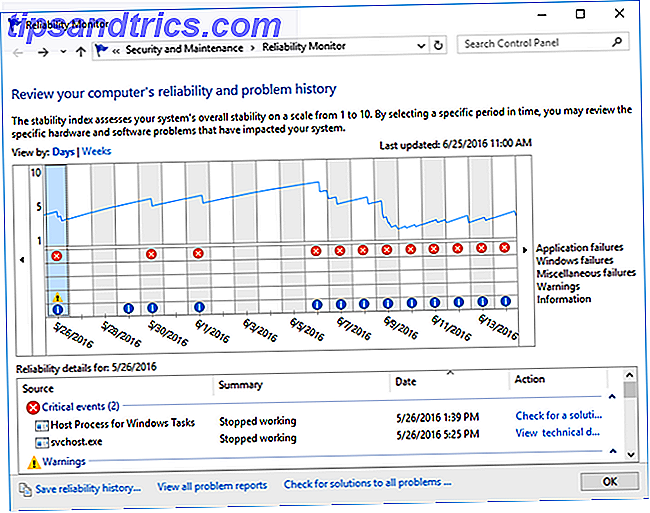
Nella storia ipotetica mostrata nello screenshot qui sopra, possiamo vedere che il primo errore critico si è verificato il 26 maggio, seguito da un altro errore critico il 30 maggio e un terzo dal 1 ° giugno. Questi possono o meno essere correlati, ma essi servire come punto di partenza ed è ciò di cui abbiamo bisogno.
Quindi guardiamo gli eventi informativi forniti da Reliability Monitor in questi due giorni e forse scopriamo che nulla di particolare si distingue. Ok va bene. Forse questi due errori erano eventi isolati. Nessun problema.
Che mi dici di quell'altra lunga serie di errori critici? Sembra promettente. Giorno dopo giorno, importanti processi di sistema si sono improvvisamente fermati per qualche motivo 8 Fastidiosi problemi di Windows 10 e come risolverli 8 Fastidiosi problemi di Windows 10 e come risolverli L'aggiornamento a Windows 10 è stato fluido per la maggior parte, ma alcuni utenti saranno sempre incontrare problemi. Che si tratti di uno schermo lampeggiante, problemi di connettività di rete o esaurimento della batteria, è il momento di risolvere questi problemi. Leggi di più, e sembra che sia iniziato il 6 giugno.
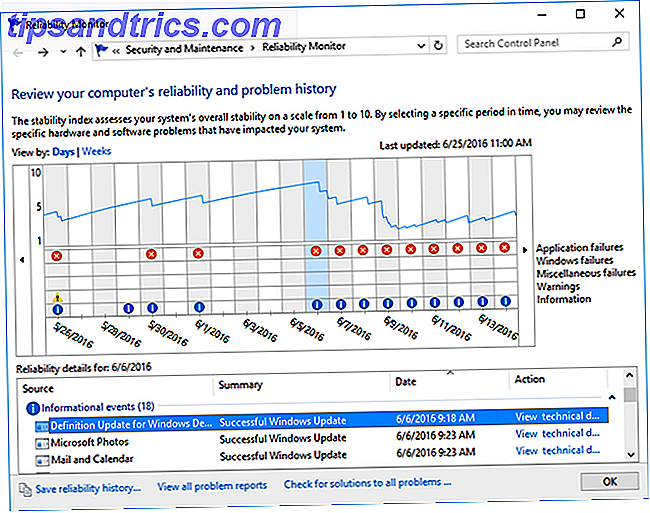
Ora guardiamo il registro degli eventi informativi e forse scopriamo che un determinato aggiornamento di Windows è stato eseguito in questo giorno. O forse è il giorno in cui abbiamo installato una nuova applicazione o un aggiornamento del driver. La soluzione potrebbe essere semplice come ripristinare i nostri driver o disinstallare l'applicazione.
Anche se tutto quanto sopra era ipotetico, illustra un modo in cui è possibile utilizzare il Monitoraggio affidabilità a proprio vantaggio. Se il monitor mostra un errore hardware relativo alla RAM, ad esempio, si consiglia di andare a risolvere la RAM in modi più specifici Come risolvere la RAM bassa o le perdite di memoria in Windows Come risolvere la RAM bassa o le perdite di memoria in Windows Avete 4 o più GB di RAM e il computer si sente ancora lento? Potresti soffrire di una perdita di memoria o di una mancanza di memoria. Vi mostriamo come risolvere tutti i vostri Windows (10) ... Per saperne di più.
Ogni evento include anche un'azione di follow-up - Check for solutions o View technical details - che può chiarire meglio il problema e potenzialmente anche risolvere il problema del tutto, anche se non lo farei per la maggior parte del tempo.
3. È facile da individuare a colpo d'occhio
Il Monitoraggio affidabilità fornisce anche due ulteriori bit di informazioni che semplificano la valutazione dello stato generale del sistema.
Il primo è il System Stability Index, che è un valore numerico compreso tra 1 e 10. Se il tuo sistema è incredibilmente instabile, l'indice scende verso 1. Tuttavia, quando il tuo sistema diventa più stabile e robusto, l'indice sale verso il 10.
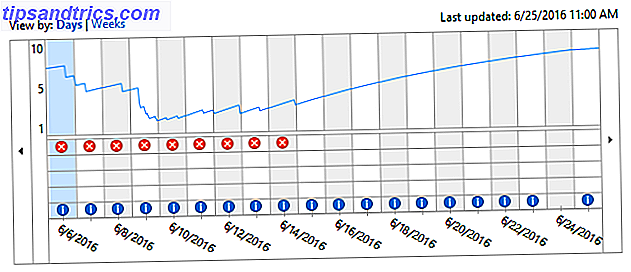
Idealmente, vuoi puntare a una serie indefinita di 10, ma di solito non è realistico, a meno che il computer non venga usato raramente o utilizzato solo per attività semplici come la navigazione su Facebook o la riproduzione di Solitario.
Come viene calcolato l'indice? Ecco cosa sappiamo:
- Per ogni ora in cui non si verificano avvisi, errori o arresti anomali, l'indice aumenterà lentamente.
- Ogni avviso, errore o arresto anomalo che si verificano, l'indice scenderà. Più il problema è grave, più la diminuzione aumenta, di solito tra 0, 1 e 1, 0.
- I recenti fallimenti hanno un impatto maggiore rispetto ai fallimenti del passato.
- L'indice considera solo i giorni in cui il computer è acceso e attivo.
L'altro bit di informazioni è la panoramica dei report sui problemi, che è possibile visualizzare andando in fondo alla finestra e facendo clic sul collegamento denominato Visualizza tutti i report sui problemi .
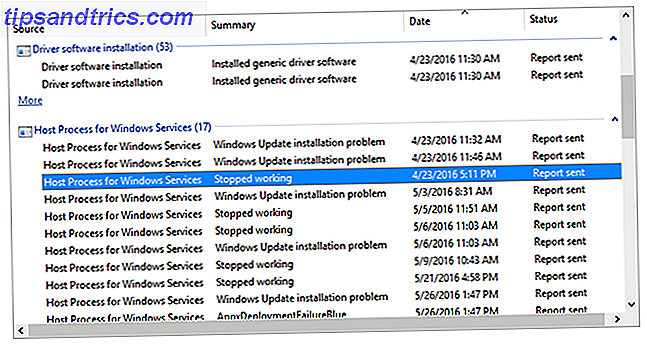
Si tratta fondamentalmente di una ripartizione di tutti gli errori registrati ordinati per singole applicazioni e processi.
Probabilmente non userai questa panoramica molto spesso, ma dovresti verificarlo circa una volta al mese. È un ottimo modo per verificare se una determinata applicazione o processo causa costantemente problemi nel tempo e, in tal caso, quali.
Come si fa a risolvere Windows?
Dei molti modi per diagnosticare un PC Windows instabile o difettoso 13 Strumenti di diagnostica di Windows per controllare l'integrità del PC 13 Strumenti di diagnostica di Windows per controllare l'integrità del PC Ogni utente di Windows incontra problemi non facili da diagnosticare. Aggiungi questo articolo ai segnalibri, quindi avrai a portata di mano un elenco di strumenti utili per aiutarti quando ti succede! Per saperne di più, questo dovrebbe essere in cima alla lista. È facile da usare, non richiede molto tempo o sforzi e i dividendi ne valgono la pena.
Se non funziona nulla, potresti dover contare su una delle modalità di ripristino integrate disponibili in Windows Dovresti aggiornare, ripristinare, ripristinare o reinstallare Windows? Dovresti aggiornare, resettare, ripristinare o reinstallare Windows? Hai mai desiderato reimpostare Windows 7 senza perdere i dati personali? Tra un reset di fabbrica e una reinstallazione, è stato difficile. Da Windows 8, abbiamo due nuove opzioni: Aggiorna e Ripristina. Quale è giusto ... Leggi di più, tra cui Ripristina, Aggiorna e Ripristina. E se le cose vanno davvero male, puoi sempre fare affidamento sull'opzione nucleare: reinstallare Windows 10 da zero 4 modi per reimpostare Windows 10 e reinstallare da zero 4 modi per azzerare Windows 10 e reinstallarlo da zero Windows 10 è ancora Windows, il che significa che sarà ho bisogno di un nuovo inizio ogni tanto. Vi mostriamo come ottenere una nuova installazione di Windows 10 con il minimo sforzo possibile. Leggi di più .
Ma con l'uso attento di Monitoraggio affidabilità, ci sono buone probabilità che tu non debba mai più tornare in nucleare.
Hai mai usato questo strumento prima? Conosci altri suggerimenti o trucchi per la risoluzione dei problemi per gli utenti di Windows? Condividi i tuoi pensieri e la tua esperienza con noi in un commento qui sotto!

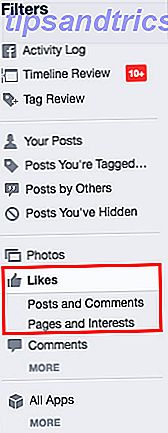
![Ottieni più Mi piace sulle tue foto di Facebook usando la scienza [Consigli settimanali di Facebook]](https://www.tipsandtrics.com/img/social-media/407/get-more-likes-your-facebook-photos-using-science.png)